您可以将您购买的虚拟号码的呼叫重定向到您喜欢的任何软电话应用程序。Zoiper 是最受欢迎的应用程序之一,它具有多种优势,例如简单的界面、具有充足功能的免费版本以及用户友好的设置过程,可让您在安装后一分钟内开始使用。
您可以使用 Zoiper 拨打和接听电话。该程序的工作原理类似于 Skype,因此顺利工作的唯一条件是稳定的互联网连接。
如果您想在计算机上配置 Zoiper,请执行以下操作:
- 在您的个人帐户中,购买您感兴趣的国家/地区的虚拟语音号码,然后在“SIP配置”部分申请一个 SIP 帐户。
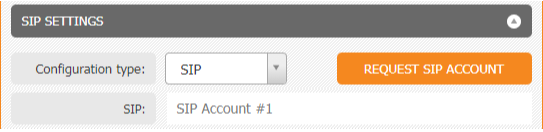
一段时间后,SIP 帐户的凭证将显示在此部分。使用此数据可以登录各种 SIP 电话(软件电话)。 - 使用此链接下载并安装最新版本的 Zoiper。
- 运行程序。首先,会出现付费服务的提示。该程序的免费版本包含基本功能,可让您拨打和接听电话、访问通话记录和联系人列表等。
要继续以免费用户身份使用 Zoiper,请单击窗口底部的“Continue as a free user”。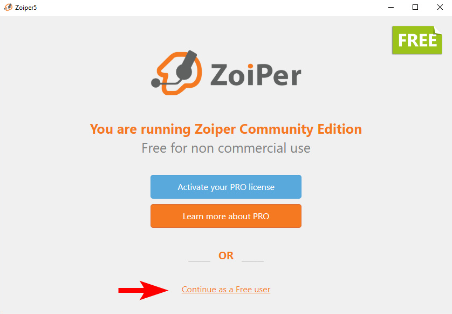
如果您需要扩展软件电话的功能,您可以随时使用 Zoiper 的付费版本。您可以向 Zoiper 的开发人员查看付费版本的完整功能列表。 - 您可以使用网站上个人账户中提供的数据登录软电话:
— Zoiper 的“username/login”字段应填写为用户名@主机。这些数据可以在“SIP配置”中的个人账户中找到;
— 密码字段(password for authorization)与您个人账户中的“secret”数据相同。
授权时请注意避免不必要的空格。检查您输入的数据是否正确。
所有数据设置完成后,点击“Login”。
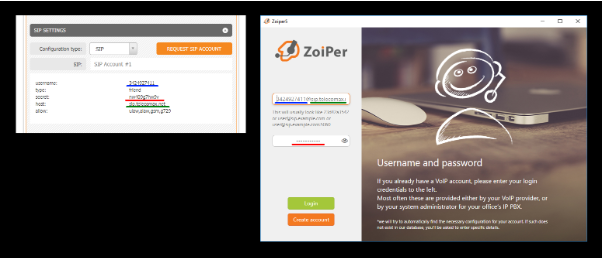
- 填写“Hostname”字段,设置为'sip.telecomax.net',然后点击“Next”。
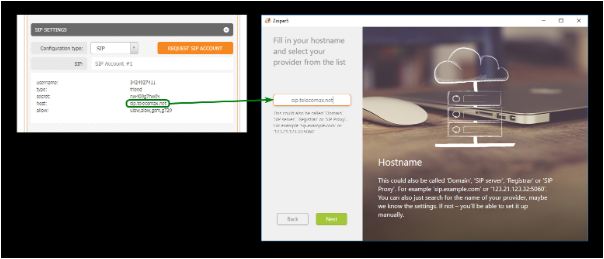
- 您可以跳过代理设置。
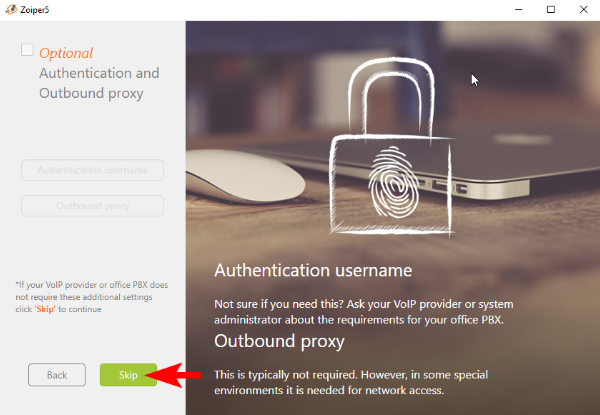
-
接下来,Zoiper 应用将查找您帐户可用的 SIP 配置。等待“SIP UDP”配置确认(该行将以绿色突出显示并定义为“found”)。
如果身份验证成功,请按“Next”。
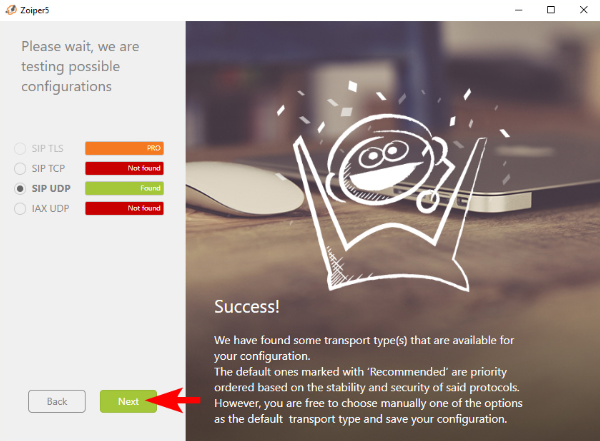
- 您还可以跳过语音和视频设置。
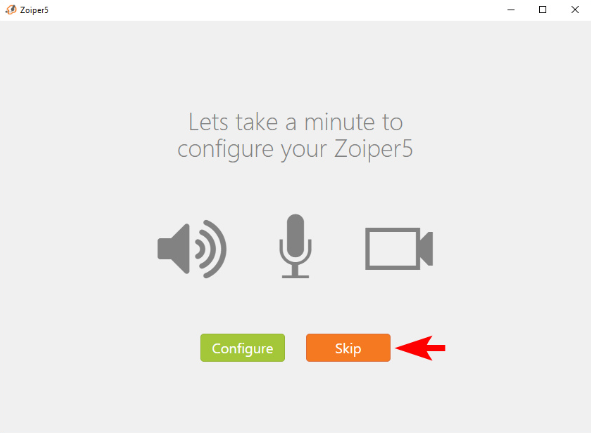
- 点击“Finish”后,软电话设置成功。
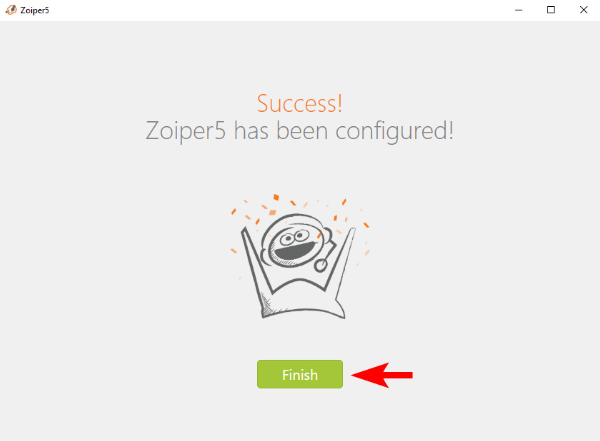
如何了解您的帐户已准备就绪?
如果 SIP 客户端的配置和 Zoiper 的激活正确,您会在应用程序中看到两个绿色勾号,一个在左上角,另一个在左下角。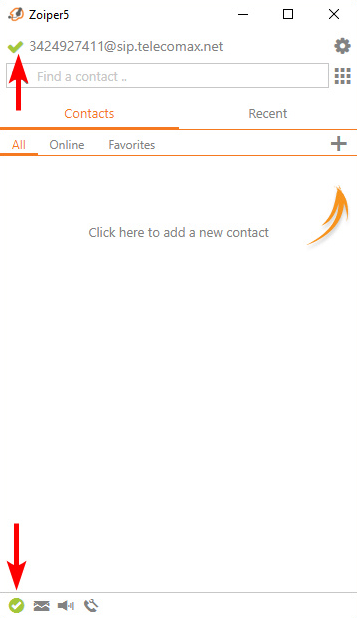
无法同时在多个设备上使用同一个 SIP 帐户进行授权。如果您决定使用相同的数据登录新设备,则之前设备上的授权将失效。